Hoe ISEEK verwijderen uit gekaapte browsers
![]() Geschreven door Tomas Meskauskas op
Geschreven door Tomas Meskauskas op
Wat voor extensie is ISEEK?
Na analyse hebben we vastgesteld dat de ISEEK browserextensie is ontworpen om te functioneren als een browser hijacker (om browserinstellingen te wijzigen). Deze extensie kan ook de functie "Beheerd door uw organisatie" activeren. Om mogelijke risico's te vermijden, wordt gebruikers afgeraden om de ISEEK extensie toe te voegen aan hun browsers.
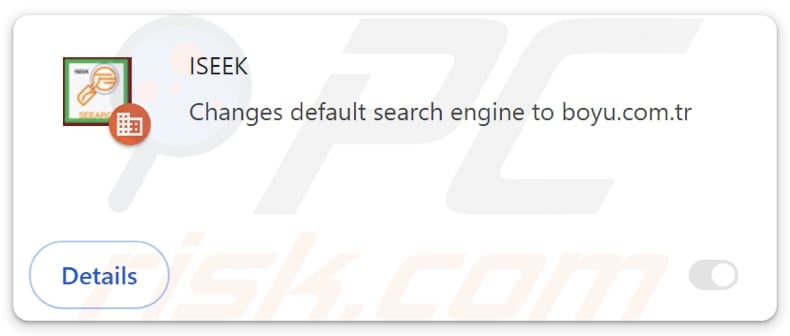
ISEEK browser hijacker overzicht
ISEEK kaapt een webbrowser door de standaard zoekmachine, startpagina en nieuwe tabbladpagina te wijzigen. We hebben geleerd dat het deze adressen instelt op findflarex.com. Tijdens onze inspectie hebben we gemerkt dat findflarex.com doorverwijst naar boyu.com.tr. Findflarex.com is een valse zoekmachine die gebruikers omleidt naar een dubieuze zoekmachine.
Resultaten geleverd door boyu.com.tr kunnen misleidende advertenties en links naar onbetrouwbare sites bevatten. Gebruikers kunnen per ongeluk phishingsites openen, webpagina's die andere zwendelpraktijken hosten, zoals neploterijen, weggeefacties, zwendelpraktijken voor technische ondersteuning, enz. Ook kunnen resultaten gegenereerd door boyu.com.tr gebruikers doorverwijzen naar websites die mogelijk schadelijke software hosten.
Bovendien kan ISEEK de functie "Beheerd door uw organisatie" in Chrome-browsers activeren. Normaal gesproken wordt deze functie gebruikt door bedrijven, organisaties of andere entiteiten om bepaalde beleidsregels in te stellen. Wanneer ze echter zijn ingeschakeld door extensies zoals ISEEK, kunnen ze worden misbruikt om extensies, apps en thema's toe te voegen of te verwijderen, de toegang tot bepaalde websites te blokkeren en voor andere kwaadaardige doeleinden.
Daarnaast kunnen extensies zoals ISEEK worden ontworpen om verschillende soorten gegevens van aangetaste browsers te verzamelen, waaronder browsergeschiedenis, zoekopdrachten, IP-adressen, geolocatiegegevens en mogelijk gevoelige informatie zoals gebruikersnamen en wachtwoorden. Deze gegevens kunnen aan derden worden verkocht of op andere manieren worden misbruikt, wat privacyrisico's voor gebruikers met zich meebrengt.
Over het geheel genomen is ISEEK een onbetrouwbare browserextensie die moet worden verwijderd om blootstelling aan mogelijk schadelijke sites, privacy- en beveiligingsrisico's en andere potentiële problemen te voorkomen.
| Naam | ISEEK |
| Type bedreiging | Browserhijacker, Omleiding, Zoekhijacker, Werkbalk, Ongewenst nieuw tabblad |
| Browser Uitbreiding(en) | ISEEK |
| Veronderstelde functionaliteit | Verbeterde browse-ervaring |
| Bevorderde URL | findflarex.com |
| Opsporingsnamen (Installer) | Arcabit (Trojan.Generic.D22D09B7), Combo Cleaner (Trojan.Generic.36506039), Emsisoft (Trojan.Generic.36506039 (B)), Microsoft (BrowserModifier:Win32/Shafmia), Volledige lijst met detecties (VirusTotal) |
| Namen van detecties (findflarex.com) | Bfore.Ai PreCrime (Verdacht), Gridinsoft (Spam), Volledige lijst met detecties (VirusTotal) |
| Dienend IP-adres (findflarex.com) | 104.21.35.227 |
| Betreffende browserinstellingen | Homepage, URL nieuw tabblad, standaard zoekmachine |
| Symptomen | Gemanipuleerde instellingen van de internetbrowser (startpagina, standaard internetzoekmachine, instellingen nieuwe tabbladen). Gebruikers worden gedwongen om de website van de kaper te bezoeken en het internet te doorzoeken met hun zoekmachines. |
| Distributiemethoden | Misleidende pop-upadvertenties, gratis software-installateurs (bundelen), valse Flash Player-installateurs. |
| Schade | Volgen van internetbrowser (mogelijke privacyproblemen), tonen van ongewenste advertenties, omleidingen naar dubieuze websites. |
| Malware verwijderen (Windows) | Om mogelijke malware-infecties te verwijderen, scant u uw computer met legitieme antivirussoftware. Onze beveiligingsonderzoekers raden aan Combo Cleaner te gebruiken. |
Meer browserkapers geassocieerd met findflarex.com
ISEEK is een van de verschillende extensies die findflarex.com promoten. Andere extensies die in verband worden gebracht met findflarex.com zijn Searchisty, ONFIND, FIIND, SeekFast, FindClix en WonderFind. Het is waarschijnlijk dat er meer onbetrouwbare extensies zijn die gemaakt zijn om browsers te kapen om findflarex.com te promoten. Als een van deze extensies aan browsers is toegevoegd, moet u deze zo snel mogelijk verwijderen.
Hoe is ISEEK op mijn computer geïnstalleerd?
Gebruikers merken vaak dat hun browser wordt gekaapt na het installeren van gratis of dubieuze programma's, waarbij browser-hijackers als optionele aanbiedingen worden meegeleverd. Deze kapers nemen webbrowsers over als gebruikers er niet voor kiezen om ze uit te schakelen met behulp van "Geavanceerd", "Aangepast" of soortgelijke instellingen tijdens de installatie.
Bovendien kunnen browserkapers aan browsers worden toegevoegd via misleidende advertenties, valse software-updates, onbetrouwbare websites, P2P-netwerken, onofficiële app-winkels, meldingen van onbetrouwbare sites en soortgelijke methoden. Hoe dan ook, gebruikers voegen browserkapers zelden opzettelijk toe.
Hoe vermijdt u de installatie van browser hijackers?
Gebruik bij het downloaden van programma's (of bestanden) gerenommeerde bronnen zoals officiële websites en app stores. Vermijd het gebruik van andere bronnen zoals P2P-netwerken, onofficiële sites of app-winkels en downloaders van derden. Controleer bij het installeren van software zorgvuldig of er ongewenste apps of aanbiedingen zijn en deselecteer deze. Ga ook niet akkoord met meldingen van twijfelachtige websites.
Klik niet op pop-ups, links, knoppen en advertenties op verdachte websites. Houd je besturingssysteem en geïnstalleerde software, inclusief beveiligingsprogramma's, altijd up-to-date. Scan uw computer regelmatig op mogelijke bedreigingen om bescherming te garanderen. Als je computer al geïnfecteerd is met ISEEK, raden we je aan een scan uit te voeren met Combo Cleaner om deze browser hijacker automatisch te elimineren.
Findflarex.com leidt om naar boyu.com.tr (GIF):
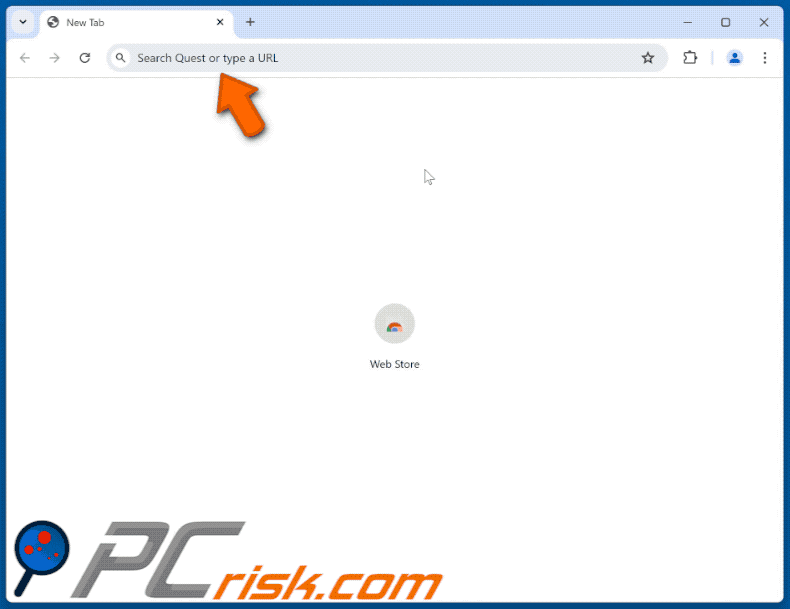
Rechten gevraagd door ISEEK browser hijacker:
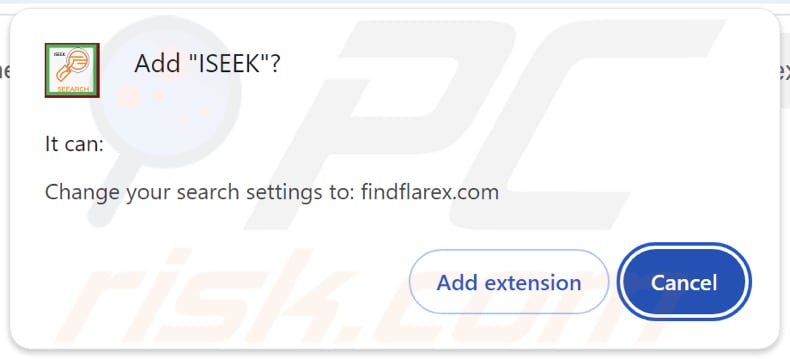
Onmiddellijke automatische malwareverwijdering:
Handmatig de dreiging verwijderen, kan een langdurig en ingewikkeld proces zijn dat geavanceerde computer vaardigheden vereist. Combo Cleaner is een professionele automatische malware verwijderaar die wordt aanbevolen om malware te verwijderen. Download het door op de onderstaande knop te klikken:
▼ DOWNLOAD Combo Cleaner
De gratis scanner controleert of uw computer geïnfecteerd is. Om het volledige product te kunnen gebruiken moet u een licentie van Combo Cleaner kopen. Beperkte proefperiode van 7 dagen beschikbaar. Combo Cleaner is eigendom van en wordt beheerd door Rcs Lt, het moederbedrijf van PCRisk. Lees meer. Door het downloaden van software op deze website verklaar je je akkoord met ons privacybeleid en onze algemene voorwaarden.
Snelmenu:
- Wat is ISEEK?
- STAP 1. Verwijder de ISEEK toepassing via het Configuratiescherm.
- STAP 2. ISEEK browser hijacker verwijderen uit Google Chrome.
- STAP 3. Verwijder findflarex.com startpagina en standaard zoekmachine uit Mozilla Firefox.
- STAP 4. Verwijder findflarex.com omleiding uit Safari.
- STAP 5. Schurkachtige plug-ins verwijderen uit Microsoft Edge.
ISEEK browser hijacker verwijderen:
Windows 10 gebruikers:

Klik rechts in de linkerbenedenhoek, in het Snelle Toegang-menu selecteer Controle Paneel. In het geopende schem kies je Programma's en Toepassingen.
Windows 7 gebruikers:

Klik Start ("het Windows Logo" in de linkerbenedenhoek van je desktop), kies Controle Paneel. Zoek naar Programma's en toepassingen.
macOS (OSX) gebruikers:

Klik op Finder, in het geopende scherm selecteer je Applicaties. Sleep de app van de Applicaties folder naar de Prullenbak (die zich in je Dock bevindt), klik dan rechts op het Prullenbak-icoon en selecteer Prullenbak Leegmaken.
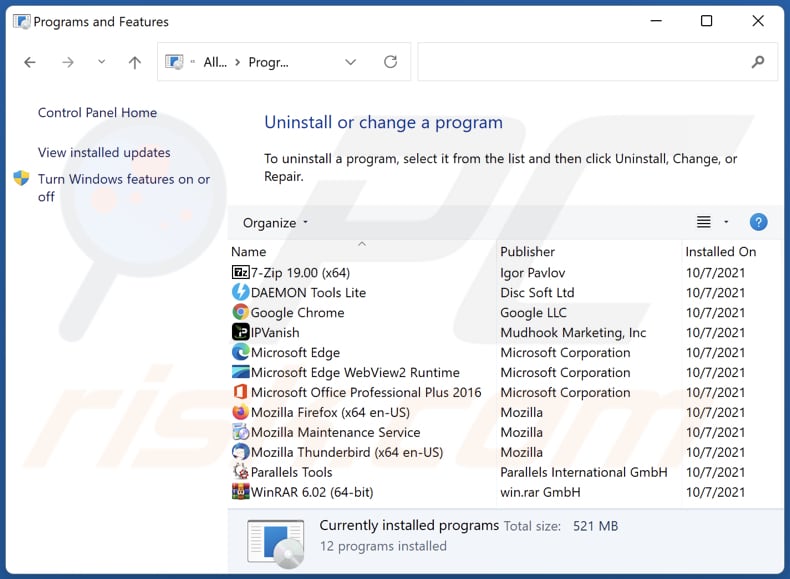
In het venster met verwijderingsprogramma's: zoek naar recentelijk geïnstalleerde verdachte toepassingen, selecteer deze en klik op "Verwijderen" of "Uninstall".
Nadat u de mogelijk ongewenste toepassingen (die browseromleidingen naar de website findflarex.com veroorzaken) hebt verwijderd, scant u uw computer op resterende ongewenste onderdelen. Gebruik de aanbevolen malwareverwijderingssoftware om uw computer te scannen.
ISEEK browser hijacker verwijderen uit internetbrowsers:
Video die laat zien hoe je browseromleidingen verwijdert:
 Verwijder schadelijke extensies uit Google Chrome:
Verwijder schadelijke extensies uit Google Chrome:

Klik op het Chrome-menupictogram ![]() (in de rechterbovenhoek van Google Chrome), selecteer "Extensies" en klik op "Extensies beheren". Zoek "ISEEK" en andere recentelijk geïnstalleerde verdachte extensies, selecteer deze items en klik op "Verwijderen".
(in de rechterbovenhoek van Google Chrome), selecteer "Extensies" en klik op "Extensies beheren". Zoek "ISEEK" en andere recentelijk geïnstalleerde verdachte extensies, selecteer deze items en klik op "Verwijderen".
Wijzig uw startpagina:
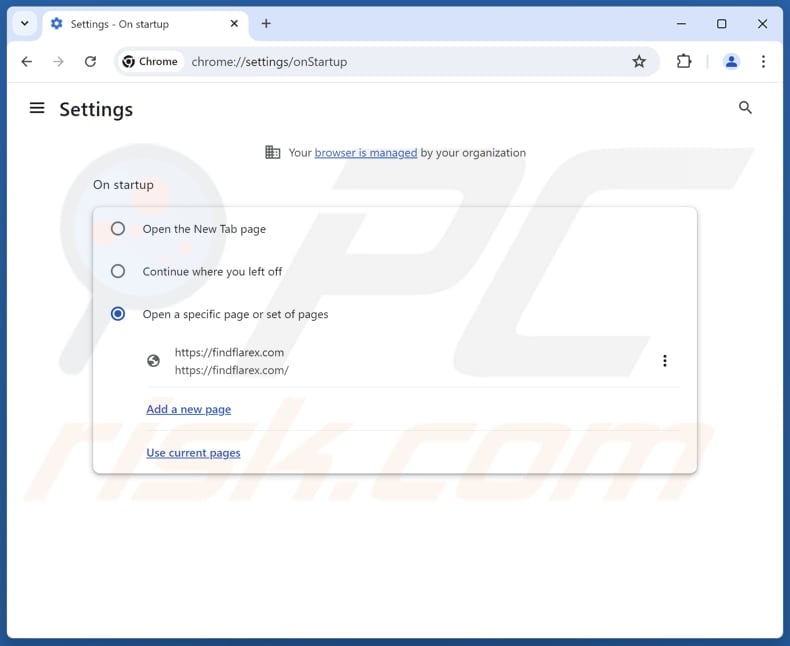
Klik op het Chrome-menupictogram ![]() (in de rechterbovenhoek van Google Chrome), selecteer "Instellingen". Schakel "ISEEK" uit in de sectie "Bij opstarten", zoek naar een browser hijacker URL (hxxp://www.findflarex.com) onder de optie "Een specifieke of set pagina's openen". Als deze aanwezig is, klik dan op het pictogram met de drie verticale stippen en selecteer "Verwijderen".
(in de rechterbovenhoek van Google Chrome), selecteer "Instellingen". Schakel "ISEEK" uit in de sectie "Bij opstarten", zoek naar een browser hijacker URL (hxxp://www.findflarex.com) onder de optie "Een specifieke of set pagina's openen". Als deze aanwezig is, klik dan op het pictogram met de drie verticale stippen en selecteer "Verwijderen".
Uw standaardzoekmachine wijzigen:
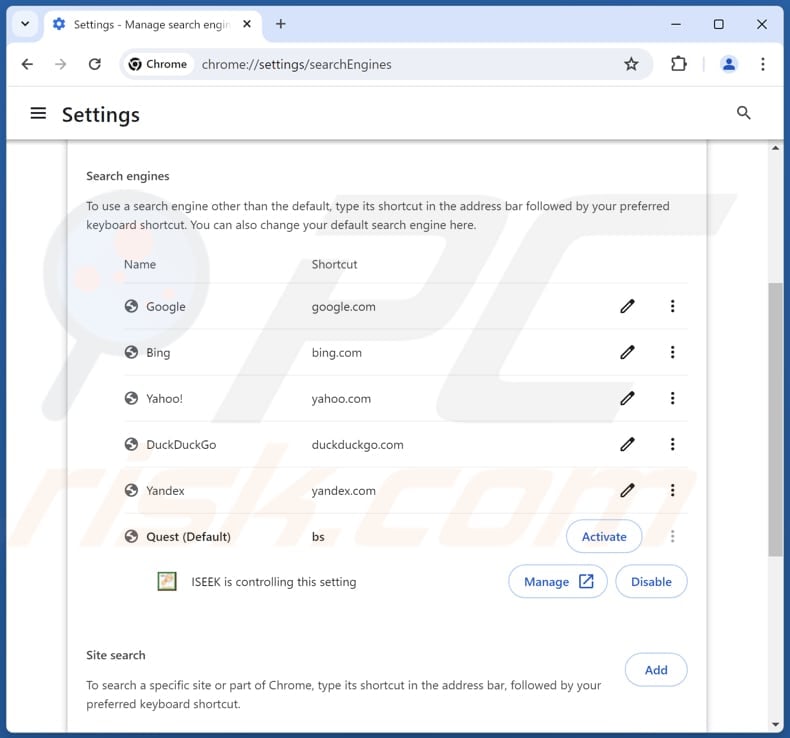
Uw standaardzoekmachine wijzigen in Google Chrome: Klik op het Chrome-menupictogram ![]() (in de rechterbovenhoek van Google Chrome), selecteer "Instellingen", klik in de sectie "Zoekmachine" op "Zoekmachines beheren...", zoek in de geopende lijst naar "findflarex.com", klik op de drie verticale stippen in de buurt van deze URL en selecteer "Verwijderen".
(in de rechterbovenhoek van Google Chrome), selecteer "Instellingen", klik in de sectie "Zoekmachine" op "Zoekmachines beheren...", zoek in de geopende lijst naar "findflarex.com", klik op de drie verticale stippen in de buurt van deze URL en selecteer "Verwijderen".
- Als u problemen blijft houden met browseromleidingen en ongewenste advertenties - Google Chrome resetten.
Optionele methode:
Als je problemen hebt met het verwijderen van iseek doorsturen, reset dan de instellingen van je Google Chrome browser. Klik op het Chrome menu icoon ![]() (in de rechterbovenhoek van Google Chrome) en selecteer Instellingen. Scroll naar onder. Klik op de link Geavanceerd....
(in de rechterbovenhoek van Google Chrome) en selecteer Instellingen. Scroll naar onder. Klik op de link Geavanceerd....

Nadat je helemaal naar benden hebt gescrolld klik je op Resetten (Instellingen terugzetten naar de oorspronkelijke standaardwaarden)-knop.

In het geopende scherm, bevestig dat je de Google Chrome instellingen wilt resetten door op de 'resetten'-knop te klikken.

 Verwijder schadelijke extensies uit Mozilla Firefox:
Verwijder schadelijke extensies uit Mozilla Firefox:
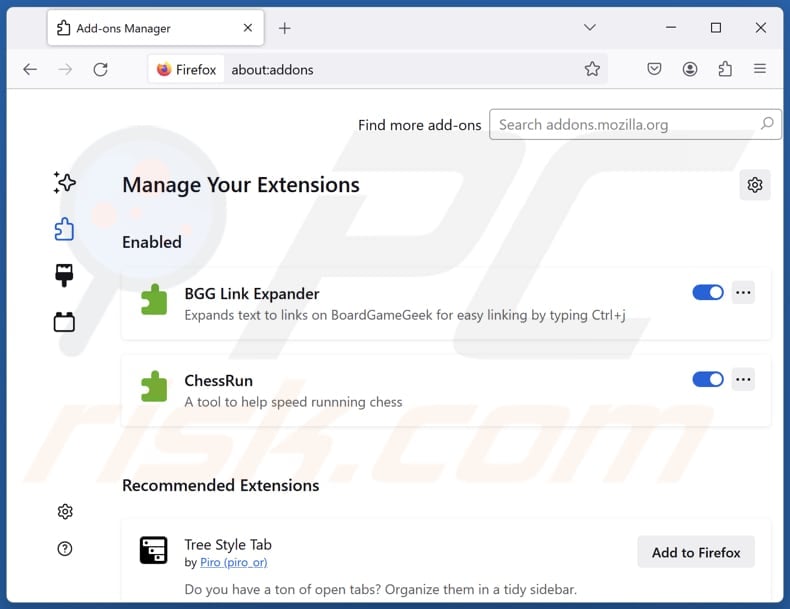
Klik op het Firefox-menu ![]() (in de rechterbovenhoek van het hoofdvenster), selecteer "Add-ons en thema's". Klik op "Extensies", zoek in het geopende venster naar "ISEEK" en alle recentelijk geïnstalleerde verdachte extensies, klik op de drie puntjes en klik vervolgens op "Verwijderen".
(in de rechterbovenhoek van het hoofdvenster), selecteer "Add-ons en thema's". Klik op "Extensies", zoek in het geopende venster naar "ISEEK" en alle recentelijk geïnstalleerde verdachte extensies, klik op de drie puntjes en klik vervolgens op "Verwijderen".
Uw startpagina wijzigen:
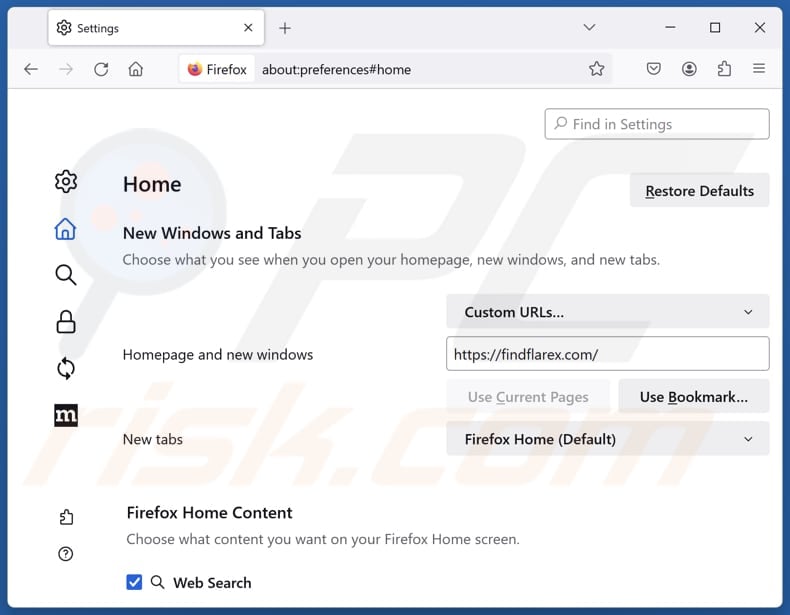
Om uw startpagina opnieuw in te stellen, klikt u op het Firefox-menu ![]() (in de rechterbovenhoek van het hoofdvenster), selecteert u vervolgens "Instellingen", schakelt u in het geopende venster "ISEEK" uit, verwijdert u hxxp://findflarex.com en voert u uw voorkeursdomein in, dat telkens wordt geopend wanneer u Mozilla Firefox opstart.
(in de rechterbovenhoek van het hoofdvenster), selecteert u vervolgens "Instellingen", schakelt u in het geopende venster "ISEEK" uit, verwijdert u hxxp://findflarex.com en voert u uw voorkeursdomein in, dat telkens wordt geopend wanneer u Mozilla Firefox opstart.
Wijzig uw standaardzoekmachine:
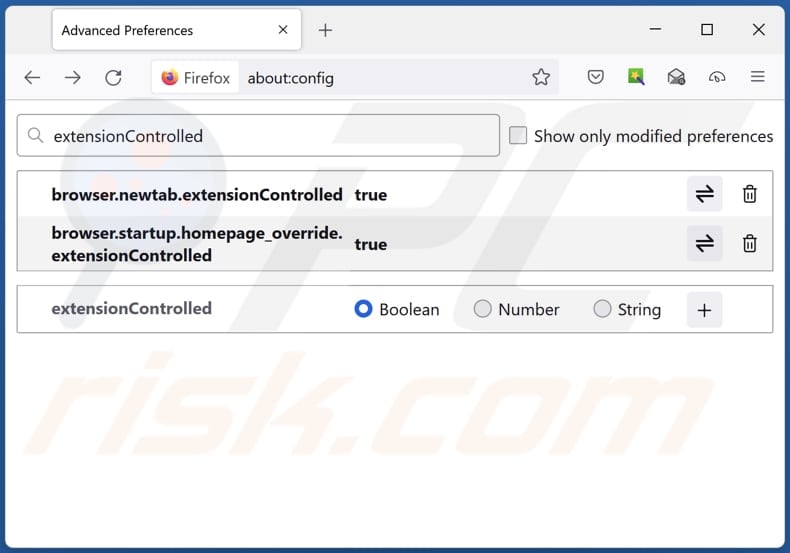
Typ in de URL-adresbalk "about:config" en druk op Enter. Klik op "Accepteer het risico en ga verder".
Typ in de zoekfilter bovenaan: "extensionControlled". Stel beide resultaten in op "false" door te dubbelklikken op elk item of door te klikken op de knop ![]() .
.
Optionele methode:
Computergebruikers die problemen blijven hebben met het verwijderen van iseek doorsturen kunnen de Mozilla Firefox instellingen naar standaard herstellen.
Open Mozilla Firefox, in de rechterbovenhoek van het hoofdvenster klik je op het Firefox menu ![]() , in het geopende keuzemenu kies je het Open Help Menu-icoon
, in het geopende keuzemenu kies je het Open Help Menu-icoon ![]()

Klik dan op Probleemoplossing-informatie.

In het geopende scherm klik je op de Firefox Herstellen knop.

In het geopende scherm bevestig je dat je de Mozilla Firefox instellingen naar Standaard wil herstellen door op de Herstellen-knop te klikken.

 Verwijder kwaadaardige extensies uit Safari:
Verwijder kwaadaardige extensies uit Safari:

Verzeker je ervan dat je Safari browser actief is en klik op het Safari menu, selecteer dan Voorkeuren…

In het Voorkeuren-venster selecteer je de Extensies-tab. Zoek alle recent geïnstalleerde en verdachte extensies en verwijder deze.

In het voorkeuren-venster selecteer je het Algemeen-tabblad en verzeker je je ervan dat je startpagina staat ingesteld op de URL van je voorkeur, als het gewijzigd werd door een browser hijacker kan je dit hier terug aanpassen.

In het voorkeuren-venster selecteer je het Zoeken-tabblad en verzeker je je ervan dat je favoriete internet-zoekmachine geselecteerd werd.
Optionele methode:
Verzeker je ervan dat je Safari browser actief is en klik op het Safari-menu. In het keuzemenu selecteer je Geschiedenis en Website Data verwijderen…

In het geopende scherm seleceer je alle geschiedenis en klik je op de Geschiedenis Verwijderen-knop.

 Kwaadaardige extensies verwijderen uit Microsoft Edge:
Kwaadaardige extensies verwijderen uit Microsoft Edge:

Klik op het Edge menu-icoon ![]() (in de rechterbovenhoek van Microsoft Edge), selecteer "Extensies". Zoek naar recent geïnstalleerde en verdachte browser add-ons, en verwijder ze.
(in de rechterbovenhoek van Microsoft Edge), selecteer "Extensies". Zoek naar recent geïnstalleerde en verdachte browser add-ons, en verwijder ze.
De startpagina en nieuwe tabbladen wijzigen:

Klik op het Edge menu-icoon ![]() (in de rechterbovenhoek van Microsoft Edge), selecteer "Instellingen". In het onderdeel "Bij het opstarten" zoekt u de naam van de browserkaper en klikt u op "Uitschakelen".
(in de rechterbovenhoek van Microsoft Edge), selecteer "Instellingen". In het onderdeel "Bij het opstarten" zoekt u de naam van de browserkaper en klikt u op "Uitschakelen".
Uw standaard zoekmachine wijzigen:

Om uw standaard zoekmachine te wijzigen in Microsoft Edge: klik op het Edge menu-icoon ![]() (in de rechterbovenhoek van Microsoft Edge), selecteer "Privacy en diensten", scroll naar onder en selecteer "Adresbalk". In het onderdeel "Zoekmachines gebruikt in de zoekbalk" zoekt u de naam van de ongewenste zoekmachine. Als u die hebt gevonden klikt u op de "Uitschakelen"-knop daarnaast. U kunt ook klikken op "Zoekmachines beheren", om in het geopende menu de ongewenste zoekmachine terug te vinden. Klik op het puzzel-icoon
(in de rechterbovenhoek van Microsoft Edge), selecteer "Privacy en diensten", scroll naar onder en selecteer "Adresbalk". In het onderdeel "Zoekmachines gebruikt in de zoekbalk" zoekt u de naam van de ongewenste zoekmachine. Als u die hebt gevonden klikt u op de "Uitschakelen"-knop daarnaast. U kunt ook klikken op "Zoekmachines beheren", om in het geopende menu de ongewenste zoekmachine terug te vinden. Klik op het puzzel-icoon ![]() daarnaast en selecteer "Uitschakelen".
daarnaast en selecteer "Uitschakelen".
Optionele methode:
Als u problemen bljft ondervinden met het verwijderen van de iseek doorsturen, herstel dan uw Microsoft Edge browserinstellingen. Klik op het Edge menu-icoon ![]() (in de rechterbovenhoek van Microsoft Edge) en selecteer Instellingen.
(in de rechterbovenhoek van Microsoft Edge) en selecteer Instellingen.

In het geopende menu selecteert u Opnieuw instellen.

Selecteer Instellingen naar hun standaardwaarden herstellen. In het geopende scherm bevestigt u dat u de Microsoft Edge-instellingen naar hun standaardwaarden wilt herstellen door op de knop Opnieuw instellen te klikken.

- Als dit niet helpt, volg dan deze alternatieve instructies waarin wordt uitgelegd hoe de Microsoft Edge browser te herstellen.
Samenvatting:
 Een browser hijacker is een soort adware die de instellingen van de internetbrowsers van gebruikers wijzigt door de startpagina en standaard zoekmachine toe te wijzen aan een ongewenste website. Meestal infiltreert dit soort adware de besturingssystemen van de gebruiker via gratis software downloads. Als je download beheerd wordt door een download cliënt, verzeker je er dan van de installatie van geadverteerde werkbalken of applicaties te weigeren als deze je startpagina of standaard zoekmachine willen wijzigen.
Een browser hijacker is een soort adware die de instellingen van de internetbrowsers van gebruikers wijzigt door de startpagina en standaard zoekmachine toe te wijzen aan een ongewenste website. Meestal infiltreert dit soort adware de besturingssystemen van de gebruiker via gratis software downloads. Als je download beheerd wordt door een download cliënt, verzeker je er dan van de installatie van geadverteerde werkbalken of applicaties te weigeren als deze je startpagina of standaard zoekmachine willen wijzigen.
Hulp bij de verwijdering:
Als je problemen ervaart bij het verwijderen van iseek doorsturen uit je internet browsers, vraag dan om hulp in ons malware verwijderingsforum.
Post een commentaar:
Als je bijkomende informatie hebt over iseek doorsturen of z'n verwijdering, gelieve dan je kennis te delen in de onderstaande commentaren.
Bron: https://www.pcrisk.com/removal-guides/30403-iseek-browser-hijacker
Veelgestelde Vragen (FAQ)
Wat is het doel van het dwingen van gebruikers om de website findflarex.com te bezoeken?
De reden om gebruikers te dwingen de website findflarex.com, een misleidende zoekmachine, te bezoeken is om het verkeer op de site te verhogen, waardoor de inkomsten mogelijk stijgen.
Is het bezoeken van findflarex.com een bedreiging voor mijn privacy?
Het gebruik van valse zoekmachines zoals findflarex.com kan resulteren in het ongeautoriseerd verzamelen van surfgewoontes, zoekopdrachten, IP-adressen en andere gebruikersinformatie. Dit kan de privacy en veiligheid in gevaar brengen.
Hoe is een browser hijacker mijn computer binnengedrongen?
Gebruikers merken vaak dat hun webbrowsers onbewust worden gekaapt wanneer ze gratis of twijfelachtige programma's installeren. Browserkapers worden vaak gebundeld als optionele extra's tijdens de installatie. Daarnaast kunnen ze browsers infiltreren via misleidende advertenties, valse software-updates, onbetrouwbare websites, peer-to-peer netwerken, onofficiële app stores en meldingen van onbetrouwbare bronnen.
Helpt Combo Cleaner me bij het verwijderen van ISEEK browser hijacker?
Combo Cleaner verwijdert effectief browser-hijacking apps van computers. Handmatige verwijdering kan het probleem niet volledig oplossen, vooral als er meerdere kapers aanwezig zijn en elkaar opnieuw kunnen installeren. Sommige instellingen kunnen ongewijzigd blijven totdat alle kapers tegelijkertijd zijn verwijderd.
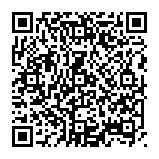
▼ Toon discussie